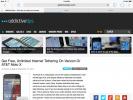كيفية تداخل المجلدات داخل المجلدات في iOS 9
يأتي iOS مع بعض التطبيقات التي لا يستخدمها أحد على الإطلاق. عندما سمحت آبل للمستخدمين في النهاية بنقلهم جميعًا إلى مجلد ووضعهم بعيدًا عن الأنظار ، هلل الجميع. اعتبارًا من iOS 7 ، سمحت Apple للمستخدمين بتداخل المجلدات داخل المجلدات. نقول "نوعًا" لأنه لم يكن من السهل القيام بذلك في ذلك الوقت وغالبًا ما تطلب ردود فعل صاعقة. مع iOS 9 ، أصبح الأمر أسهل كثيرًا على الرغم من أنه لا تزال هناك خدعة صغيرة لكيفية دمج المجلدات داخل المجلدات. إليك دليل خطوة بخطوة لتداخل المجلدات داخل المجلدات الأخرى iOS 9.
الخطوة 1: ضع المجلد الذي تريد تداخله والمجلد الذي تريد تداخله فيه. يجب نقل مجلد الوجهة ، أي المجلد الذي ستدمج فيه مجلدًا في الداخل ، إلى الصفحة الأولى من شاشتك الرئيسية. يجب وضعه في أعلى اليمين ، أي يجب أن يكون العنصر الرابع في الصف الأول (انظر لقطة الشاشة اليسرى أدناه).
الخطوة 2: انقل المجلد الذي تريد تضمينه إلى نفس الصفحة على شاشتك الرئيسية. يمكنك وضعها في أي مكان تريده.
الخطوه 3: ادخل إلى وضع تعديل الشاشة الرئيسية من خلال النقر مع الاستمرار على رمز التطبيق أو المجلد. عندما تبدأ الرموز والمجلدات في الاهتزاز ، انقر مع الاستمرار فوق المجلد الذي تريد تداخله. .
الخطوة الرابعة: أثناء الاستمرار في الضغط على المجلد ، انقر على المجلد الوجهة (في مكان ما أعلى يسار رمز المجلد) وسيفتح (لقطة الشاشة اليمنى).
الخطوة الخامسة: اسحب المجلد وأفلته في المجلد المفتوح وقمت بإدراج مجلد داخل مجلد آخر.


هناك بعض الحيلة في فتح مجلد الوجهة ، عليك النقر على منطقة محددة للغاية تقع في مكان ما بين شريط الحالة وأعلى يسار المجلد. إنه أمر صعب. جرّب الفيديو أدناه لمعرفة ما إذا كانت لديك فكرة عن مكان النقر.
عبر Lifehacker
بحث
المشاركات الاخيرة
IOS 6: الميزات الأقل شهرة وتغييرات واجهة المستخدم
مع الإصدارات الجديدة من نظام التشغيل الموجود - سواء في الهواتف الذك...
عداد السرعة GPS + لنظام iOS هو رفيق رحلات وقيادة أنيق
يمكن أن يجعلك iPhone كسولًا إذا وقعت في حب بعض ألعابه الممتعة حقًا ...
Safari لنظام التشغيل iOS 7: عرض علامات التبويب الجديدة والإيماءات وتكامل الوسائط الاجتماعية
حتى وقت قريب ، بدا أن Mobile Safari كان يفقد عددًا كبيرًا من المستخ...